 Tutorial perisian
Tutorial perisian
 Perisian Pejabat
Perisian Pejabat
 3 cara untuk menetapkan dan membatalkan kata laluan untuk membuka fail Excel
3 cara untuk menetapkan dan membatalkan kata laluan untuk membuka fail Excel
3 cara untuk menetapkan dan membatalkan kata laluan untuk membuka fail Excel
editor php Banana memperkenalkan anda 3 kaedah untuk menetapkan dan membatalkan kata laluan untuk membuka fail Excel. Perlindungan kata laluan fail Excel ialah langkah keselamatan data biasa yang boleh menghalang capaian tanpa kebenaran dan pengubahsuaian kandungan fail dengan berkesan. Dengan menetapkan kata laluan, anda boleh memastikan keselamatan fail dengan membatalkan kata laluan membolehkan pengguna melihat dan mengedit fail dengan bebas. Artikel ini akan memperkenalkan 3 kaedah ini secara terperinci, membolehkan anda menangani isu pengurusan kata laluan fail Excel dengan mudah.
Kaedah penyulitan dan pembatalan 1:
1. Buka jadual Excel, klik [Fail] di bahagian atas, dan kemudian klik [Maklumat] - [Lindungi Buku Kerja] - [Sulitkan dengan Kata Laluan].
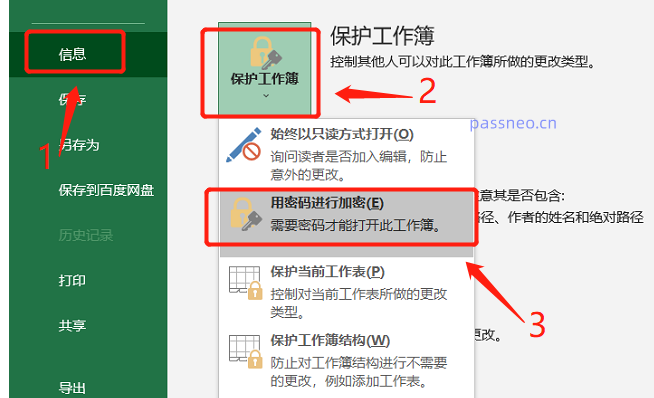 .
.
2 Dalam kotak dialog pop timbul, masukkan kata laluan yang anda ingin tetapkan, klik [OK] dan kata laluan untuk membuka jadual Excel akan ditetapkan.
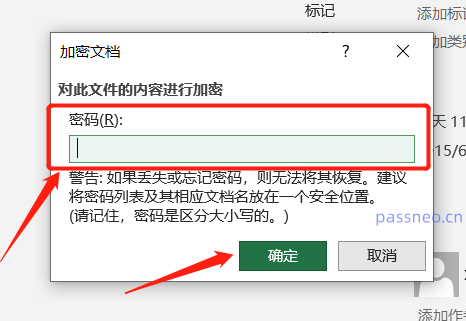
.
Bagaimana untuk membatalkan jika anda tidak mahu nanti?
Ikut juga laluan di atas, klik [Fail]-[Maklumat]-[Lindungi Buku Kerja]-[Sulitkan dengan Kata Laluan].
Anda dapat melihat bahawa sudah ada kata laluan dalam kotak dialog pop timbul Anda hanya perlu memadamkan kata laluan ini, mengubahnya menjadi ruang kosong, dan kemudian klik [OK] Kata laluan untuk membuka jadual Excel akan dikosongkan .
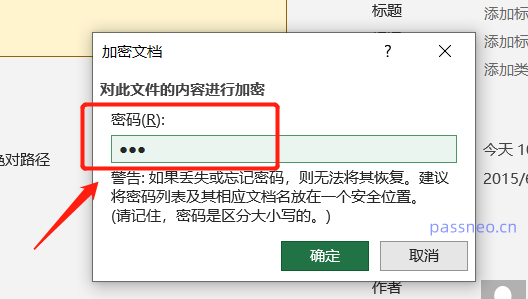
.
Penyulitan dan kaedah pembatalan dua:
1 Buka jadual Excel, klik [Fail] di bahagian atas, kemudian klik [Simpan Sebagai], dan kemudian pilih laluan simpan baharu selepas menyimpan di sebelah kanan halaman.
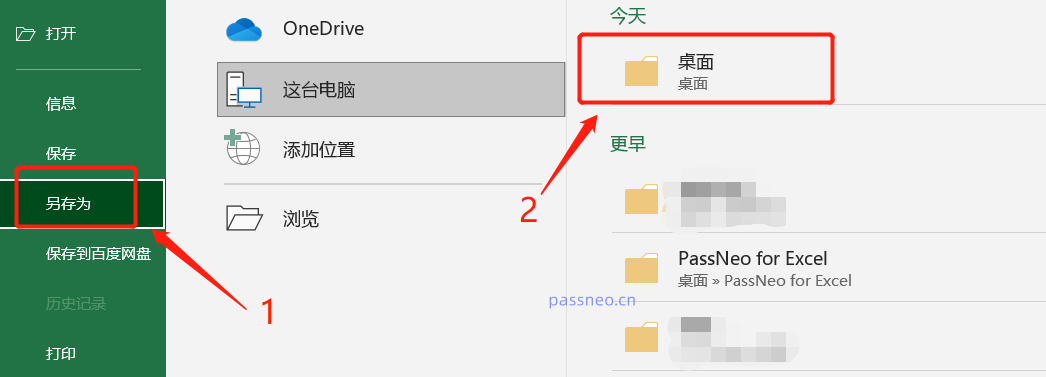 .
.
2 Dalam kotak dialog simpan pop timbul, klik [Pilihan Umum] dalam senarai [Alat] di bawah.
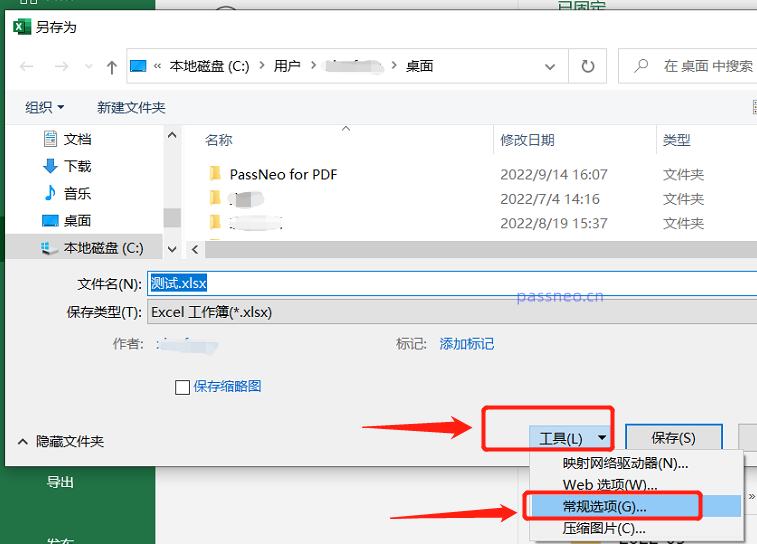 .
.
3 Dalam lajur [Buka Kata Laluan Kebenaran] dalam kotak dialog baharu, masukkan kata laluan yang ingin anda tetapkan. Selepas mengklik [OK], anda boleh menyimpan dokumen baharu atau menulis ganti dokumen asal.
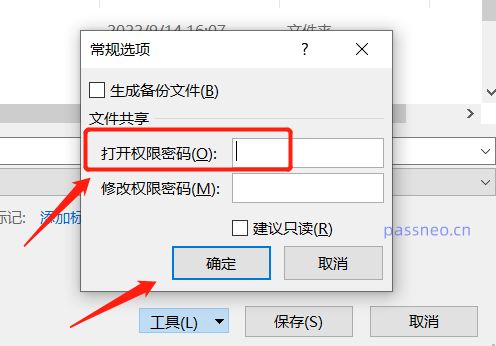
.
Bagaimana untuk membatalkan kata laluan yang ditetapkan dengan cara ini?
Ia juga laluan yang sama Klik [Fail]-[Simpan Sebagai], pilih laluan baharu, dan kemudian klik [Pilihan Umum] dalam senarai [Alat] sudah ada kata laluan dalam kotak dialog pop timbul. Padamkan set kata laluan ini dan jadi Biarkan ruang kosong dan klik OK untuk mengosongkan kata laluan.
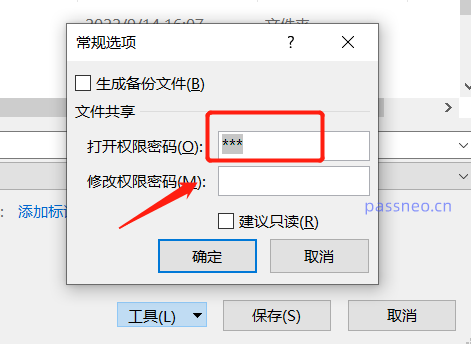
.
Kaedah 3 untuk membatalkan kata laluan
Berikut adalah kaedah berasingan untuk membatalkan kata laluan, iaitu cara membatalkan kata laluan apabila terlupa kata laluan.
Oleh kerana anda terlupa untuk membuka kata laluan, anda tidak boleh memasukkan jadual Excel Apabila anda membukanya, anda akan digesa untuk memasukkan kata laluan untuk membukanya.
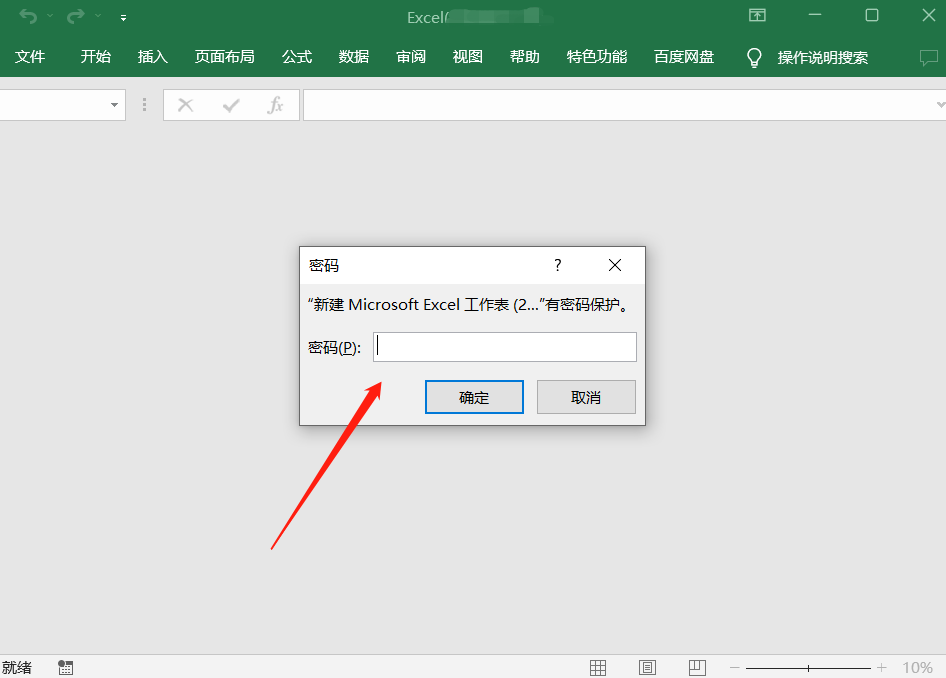 .
.
Dalam kes ini, anda tidak boleh menggunakan Kaedah 1 atau Kaedah 2 untuk mengalih keluar kata laluan, tetapi anda boleh menggunakan alat lain untuk mendapatkan semula kata laluan dahulu, gunakan kata laluan untuk membuka jadual Excel, dan kemudian gunakan kaedah di atas untuk mengalih keluarnya.
Alat serupa seperti alat pemulihan kata laluan Excel Pepsi Niu, pilih modul [Retrieve Password] dalam bar alat, dan kemudian import jadual Excel Alat ini menyediakan 4 kaedah untuk mendapatkan semula kata laluan.
Pautan alat: Alat Pemulihan Kata Laluan PepsiNiu Excel
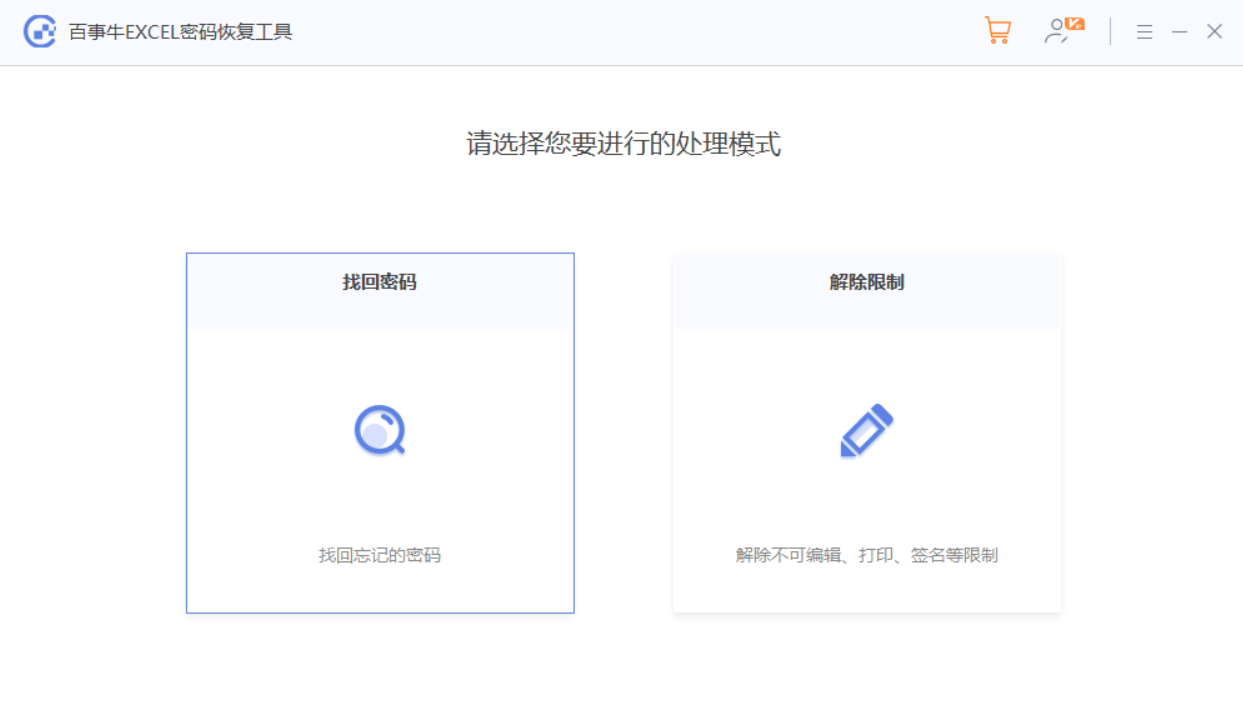
Atas ialah kandungan terperinci 3 cara untuk menetapkan dan membatalkan kata laluan untuk membuka fail Excel. Untuk maklumat lanjut, sila ikut artikel berkaitan lain di laman web China PHP!

Alat AI Hot

Undresser.AI Undress
Apl berkuasa AI untuk mencipta foto bogel yang realistik

AI Clothes Remover
Alat AI dalam talian untuk mengeluarkan pakaian daripada foto.

Undress AI Tool
Gambar buka pakaian secara percuma

Clothoff.io
Penyingkiran pakaian AI

AI Hentai Generator
Menjana ai hentai secara percuma.

Artikel Panas

Alat panas

Notepad++7.3.1
Editor kod yang mudah digunakan dan percuma

SublimeText3 versi Cina
Versi Cina, sangat mudah digunakan

Hantar Studio 13.0.1
Persekitaran pembangunan bersepadu PHP yang berkuasa

Dreamweaver CS6
Alat pembangunan web visual

SublimeText3 versi Mac
Perisian penyuntingan kod peringkat Tuhan (SublimeText3)

Topik panas
 1377
1377
 52
52
 5 perkara yang boleh anda lakukan di Excel untuk web hari ini yang anda tidak dapat 12 bulan yang lalu
Mar 22, 2025 am 03:03 AM
5 perkara yang boleh anda lakukan di Excel untuk web hari ini yang anda tidak dapat 12 bulan yang lalu
Mar 22, 2025 am 03:03 AM
Versi Web Excel mempunyai peningkatan untuk meningkatkan kecekapan! Walaupun versi desktop Excel lebih kuat, versi web juga telah meningkat dengan ketara sepanjang tahun lalu. Artikel ini akan memberi tumpuan kepada lima penambahbaikan utama: Mudah masukkan baris dan lajur: Di Web Excel, hanya hover ke atas tajuk baris atau lajur dan klik tanda "" yang nampaknya memasukkan baris atau lajur baru. Tidak perlu menggunakan fungsi "Masukkan" menu klik kanan yang mengelirukan lagi. Kaedah ini lebih cepat, dan baris atau lajur yang baru dimasukkan mewarisi format sel bersebelahan. Eksport sebagai fail CSV: Excel kini menyokong pengeksport lembaran kerja sebagai fail CSV untuk pemindahan dan keserasian data mudah dengan perisian lain. Klik "Fail"> "Eksport"
 Cara Menggunakan Lambda di Excel untuk Membuat Fungsi Anda Sendiri
Mar 21, 2025 am 03:08 AM
Cara Menggunakan Lambda di Excel untuk Membuat Fungsi Anda Sendiri
Mar 21, 2025 am 03:08 AM
Fungsi Lambda Excel: Panduan Mudah untuk Membuat Fungsi Tersuai Sebelum Excel memperkenalkan fungsi Lambda, mewujudkan fungsi tersuai memerlukan VBA atau makro. Sekarang, dengan Lambda, anda boleh dengan mudah melaksanakannya menggunakan sintaks Excel yang biasa. Panduan ini akan membimbing anda langkah demi langkah bagaimana menggunakan fungsi Lambda. Adalah disyorkan bahawa anda membaca bahagian -bahagian panduan ini dalam rangka, mula -mula memahami contoh tatabahasa dan mudah, dan kemudian belajar aplikasi praktikal. Fungsi Lambda tersedia untuk Microsoft 365 (Windows dan Mac), Excel 2024 (Windows dan Mac), dan cemerlang untuk web. E
 Sekiranya anda tidak menggunakan alat kamera tersembunyi yang tersembunyi, anda akan kehilangan muslihat
Mar 25, 2025 am 02:48 AM
Sekiranya anda tidak menggunakan alat kamera tersembunyi yang tersembunyi, anda akan kehilangan muslihat
Mar 25, 2025 am 02:48 AM
Pautan cepat Mengapa menggunakan alat kamera?
 Cara membuat penapis garis masa di Excel
Apr 03, 2025 am 03:51 AM
Cara membuat penapis garis masa di Excel
Apr 03, 2025 am 03:51 AM
Dalam Excel, menggunakan penapis garis masa boleh memaparkan data mengikut tempoh masa lebih cekap, yang lebih mudah daripada menggunakan butang penapis. Garis masa adalah pilihan penapisan dinamik yang membolehkan anda memaparkan data dengan cepat untuk satu tarikh, bulan, suku, atau tahun. Langkah 1: Tukar data ke jadual pivot Pertama, tukar data Excel asal ke dalam jadual pivot. Pilih mana -mana sel dalam jadual data (diformat atau tidak) dan klik PivotTable pada tab Sisipan reben. Berkaitan: Cara Membuat Jadual Pivot di Microsoft Excel Jangan terintimidasi dengan meja pivot! Kami akan mengajar anda kemahiran asas yang boleh anda menguasai dalam beberapa minit. Artikel yang berkaitan Dalam kotak dialog, pastikan keseluruhan julat data dipilih (
 Pintasan papan kekunci Microsoft Excel: Lembaran Cheat yang Boleh Dicetak
Mar 14, 2025 am 12:06 AM
Pintasan papan kekunci Microsoft Excel: Lembaran Cheat yang Boleh Dicetak
Mar 14, 2025 am 12:06 AM
Master Microsoft Excel dengan pintasan papan kekunci penting ini! Lembaran cheat ini memberikan akses cepat kepada arahan yang paling kerap digunakan, menjimatkan masa dan usaha yang berharga. Ia merangkumi kombinasi utama penting, tampal fungsi khas, workboo
 Gunakan fungsi peratus untuk memudahkan pengiraan peratusan dalam excel
Mar 27, 2025 am 03:03 AM
Gunakan fungsi peratus untuk memudahkan pengiraan peratusan dalam excel
Mar 27, 2025 am 03:03 AM
Fungsi Peratus Excel: Mudah mengira perkadaran subset data Fungsi peratus Excel dengan cepat dapat mengira perkadaran subset data dalam keseluruhan set data, mengelakkan kerumitan mewujudkan formula kompleks. Sintaks fungsi peratus Fungsi peratus mempunyai dua parameter: = Peratus (a, b) dalam: A (diperlukan) adalah subset data yang membentuk sebahagian daripada keseluruhan set data; B (diperlukan) adalah keseluruhan dataset. Dalam erti kata lain, fungsi peratus mengira peratusan subset A kepada jumlah dataset b. Kirakan perkadaran nilai individu menggunakan peratus Cara paling mudah untuk menggunakan fungsi peratus adalah untuk mengira single
 Anda perlu tahu apa tanda hash dalam formula excel
Apr 08, 2025 am 12:55 AM
Anda perlu tahu apa tanda hash dalam formula excel
Apr 08, 2025 am 12:55 AM
Excel Operator Range Overflow (#) membolehkan formula diselaraskan secara automatik untuk menampung perubahan dalam saiz pelbagai limpahan. Ciri ini hanya tersedia untuk Microsoft 365 Excel untuk Windows atau Mac. Fungsi umum seperti unik, countif, dan sortby boleh digunakan bersamaan dengan pengendali pelbagai limpahan untuk menghasilkan senarai sortable dinamik. Tanda Pound (#) dalam formula Excel juga dipanggil pengendali pelbagai limpahan, yang mengarahkan program untuk mempertimbangkan semua hasil dalam julat limpahan. Oleh itu, walaupun julat limpahan meningkat atau berkurangan, formula yang mengandungi # secara automatik akan mencerminkan perubahan ini. Cara menyenaraikan dan menyusun nilai unik di Microsoft Excel




